资源管理器老是停止工作,图文详解怎么处理win7资源管理器老是停止工作
- 2018-07-23 11:00:07 分类:win7
小伙伴们,你们会记得小编现在给你们说的这些吗,其实要是不记得的话也没有关系,那就在倒回来看小编写的教程。但是今天呢我们要来解决新的问题。那就是当win7资源管理器停止工作,该怎么解决。
小编今天来给大家说个算不上重要但是也绝对不能算上不重要的问题的解决方法。这个问题就是win7资源管理器停止工作,小伙伴们,快继续看下去吧,看看解决win7资源管理器停止工作的方法是什么。
首先,打开开始菜单,查找查看可靠性历史记录,并且打开它。

win7资源管理器示例1
然后,打开之后的界面如下图,当然以小伙伴那的故障显示为准。
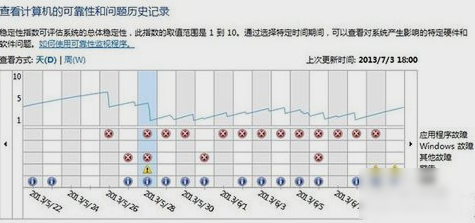
资源管理器示例2
接着,点击红叉部分,会显示出现异常的程序。双击程序名称,显示详细错误信息。
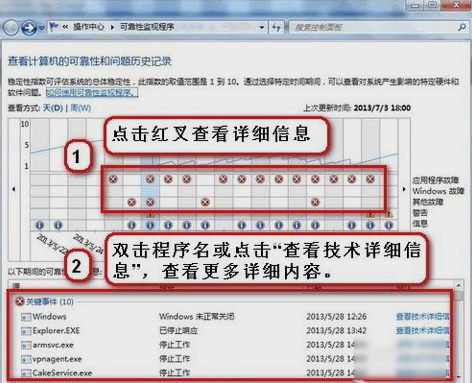
停止工作示例3
下一步,根据显示程序的名称或路径,将相应软件卸载测试是否可以恢复正常。
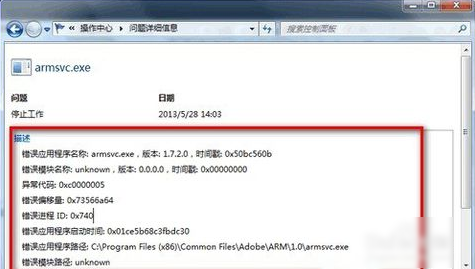
停止工作示例4
然后,如图卸载出故障的程序,重新安装测试是否正常。
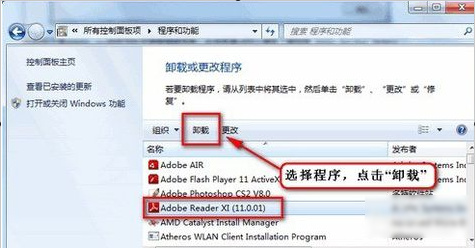
win7资源管理器示例5
最后,可靠性历史记录”里面内容为空,请确定以下几个系统日志相关的服务项是否设置了自动启动,并且 当前运行状态是“已启动”状态:
Application Information
COM+Event System
Computer Browser
Cryptographic Services
Windows Event Log
Task Scheduler
如下图:

资源管理器示例6